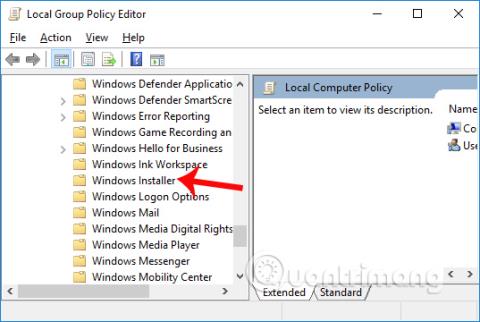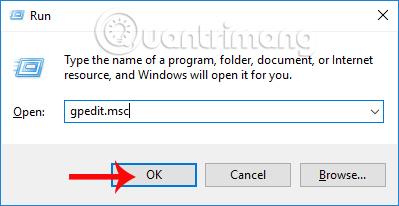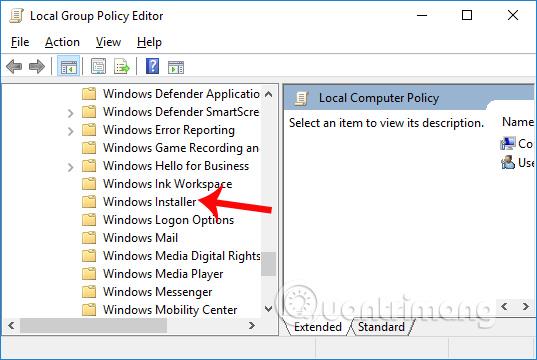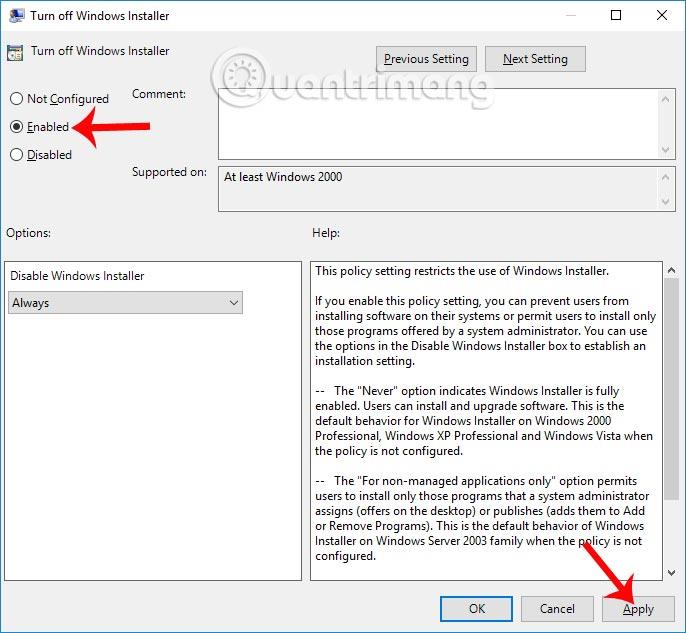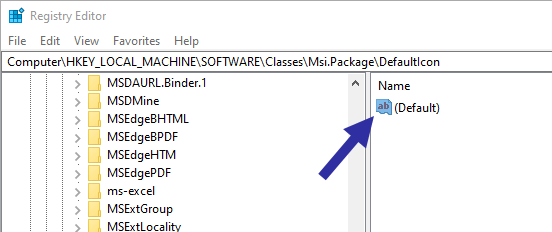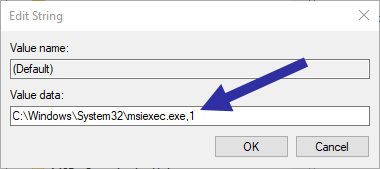Lai novērstu iespēju, ka ļaunprātīgas programmas var iekļūt jūsu datorā vai citi bez jūsu piekrišanas instalē programmatūru jūsu datorā, operētājsistēmā Windows ir iespēja neļaut citiem instalēt programmatūru. Vienkārši mainot esošos sistēmas iestatījumus, bez nepieciešamības pēc citas atbalsta programmatūras, mums ir pilnīgas tiesības atspējot citu personu iespēju instalēt datorā programmatūru.
Tomēr šis iestatījums sistēmā ir atspējots, un mums ir jāiespējo šī funkcija. Tālāk esošajā rakstā tiks parādīts, kā neļaut citiem instalēt programmatūru jūsu Windows datorā.
Neļaujiet citiem instalēt programmatūru, izmantojot grupas politiku
1. darbība:
Pirmkārt, mēs nospiežam taustiņu kombināciju Windows + R , lai atvērtu dialoglodziņu Palaist . Pēc tam ievadiet atslēgvārdu gpedit.msc un noklikšķiniet uz Labi, lai piekļūtu.
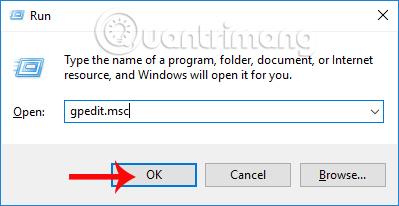
2. darbība:
Vietējās grupas politikas redaktora saskarnē mēs piekļūstam mapes ceļam, kā norādīts tālāk.
- Datora konfigurācija > Administratīvās veidnes > Windows komponenti > Windows Installer
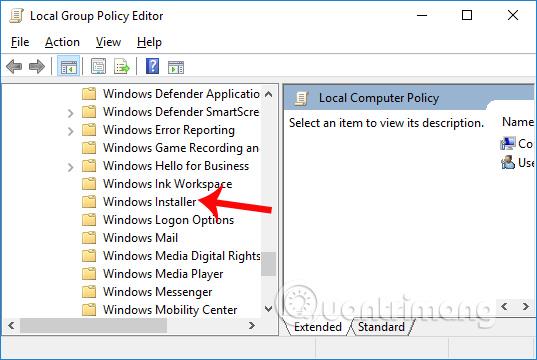
Apskatot saturu labajā pusē, mēs veicam dubultklikšķi uz Izslēgt Windows Installer .
3. darbība:
Tiek parādīta saskarne Izslēgt Windows Installer. Šeit atlasiet Iespējots . Pēc tam ritiniet uz leju līdz Atspējot Windows Installer un pārslēdzieties uz opciju Vienmēr . Visbeidzot noklikšķiniet uz Lietot un pēc tam tālāk noklikšķiniet uz Labi, lai saglabātu izmaiņas.
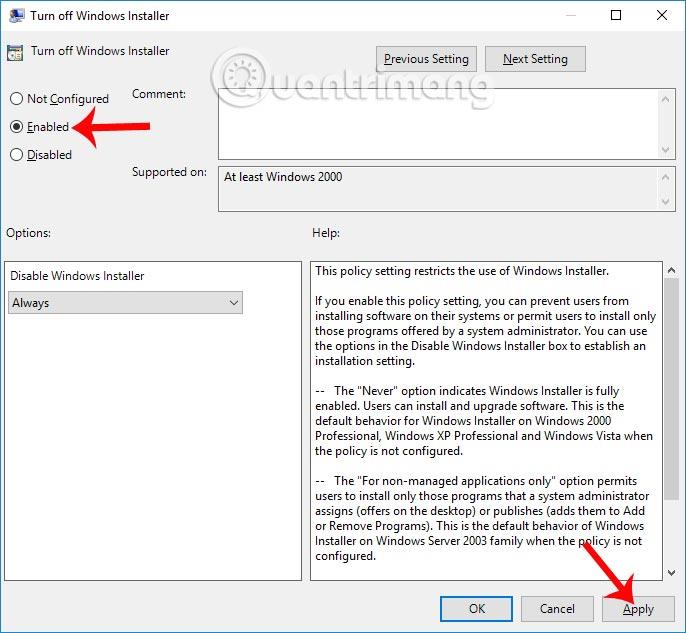
Izmantojot šo metodi, citi nevarēs instalēt programmatūru jūsu datorā. Windows veikala lietojumprogrammas joprojām var instalēt kā parasti. Lai atgrieztos pie vecā iestatījuma, veiciet arī iepriekš norādītās darbības, lai pārslēgtos uz iestatījumu Iespējot uz Nav konfigurēts .
Tātad, kad kāds instalē programmatūru jūsu datorā, jūs saņemsit paziņojumu un nevarēsit turpināt instalēšanu. Tas nedaudz ierobežos dažus gadījumus, kas ietekmē sistēmu, kad datorā iekļūst dīvaina un bīstama programmatūra.
Neļaujiet citiem instalēt programmatūru, izmantojot Windows reģistru
Ja izmantojat Windows Home izdevumu, varat izmantot Windows reģistru , lai neļautu citiem instalēt programmatūru jūsu Windows datorā. Pirms turpināt tālāk norādītās darbības, drošības nolūkos dublējiet reģistru.
1. Izvēlnē Sākt atveriet reģistra redaktoru . Pēc tam dodieties uz tālāk norādīto vietu.
HKEY_LOCAL_MACHINE\Software\Classes\Msi.Package\DefaultIcon
2. Šeit jūs redzēsit vērtību ar nosaukumu "Noklusējums". Veiciet dubultklikšķi uz tā.
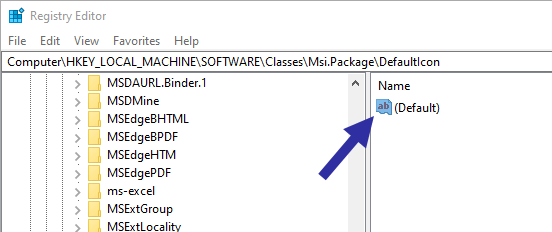
Noklikšķiniet uz vērtības ar nosaukumu "Noklusējums"
3. Vērtības datu laukā aizstājiet "0" ar "1". Nepārveidojiet esošos ceļus. Noklikšķiniet uz pogas Labi , lai saglabātu izmaiņas.
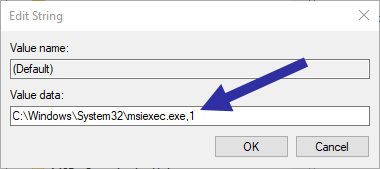
Vērtību datu laukā aizstājiet "0" ar "1"
4. Pēc tam aizveriet reģistra redaktoru un restartējiet Windows.
Tas ir pabeigts! Turpmāk Windows bloķēs ikvienu, kas mēģina instalēt programmatūru jūsu datorā.
Kā redzat, ir diezgan viegli bloķēt citas personas no jaunas programmatūras instalēšanas operētājsistēmā Windows. Tomēr šī nav ideāla metode. Lietotāji joprojām var instalēt programmatūru, kas nāk ar paplašinājumu .EXE. Drošības nolūkos vienmēr piešķiriet lietotājiem standarta kontu, nevis administratora kontu. Tā kā lielākajai daļai Windows programmatūras ir nepieciešamas administratora tiesības, tas būtībā nozīmē, ka jūs bloķējat jaunas programmatūras instalēšanu.
Tomēr standarta lietotāji joprojām var instalēt programmatūru, kurai nav nepieciešamas nekādas administratora tiesības. Taču šāda veida programmatūrai būs minimāla ietekme uz sistēmu, jo tā nevar mainīt vai piekļūt nekādiem sistēmas iestatījumiem vai failiem.
Novēlam veiksmi!